筆ぐるめVer.24 住所録作成と差出人作成
1)
筆ぐるめを起動した画面から、「筆ぐるめを使う」をクリックです
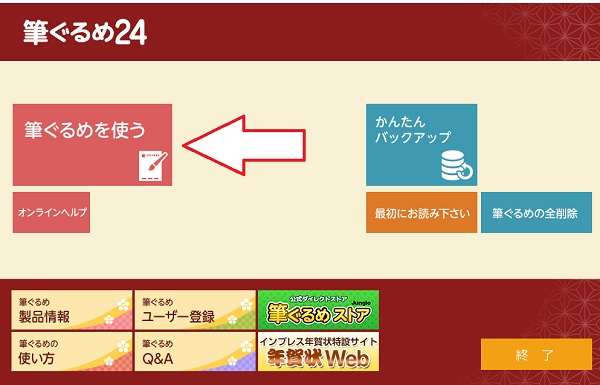
2)
開いた画面で「おもて(宛名)」タブをクリックして、赤枠
下の「住所録」アイコンをクリックします、赤矢印
その中の、「住所録の新規作成」をクリックです、緑矢印
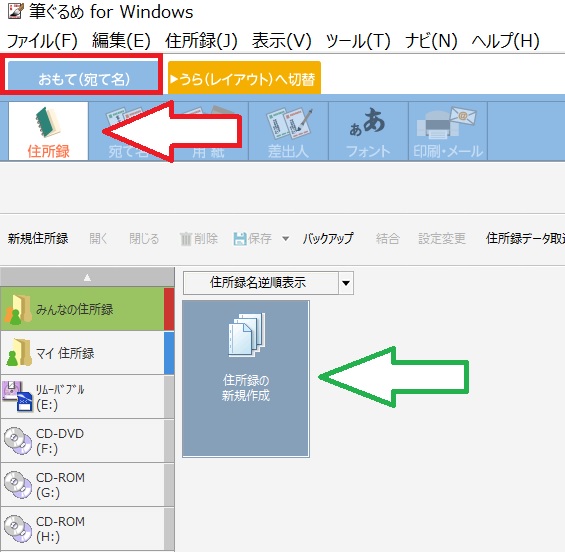
3)
住所録作成の名前を付ける画面が開くので、分かりやすい名前を付けておきます
来年も使用するなら、見分けがつく名前が良いと思います、赤枠
できたら、下の「OK」をクリックです、赤矢印
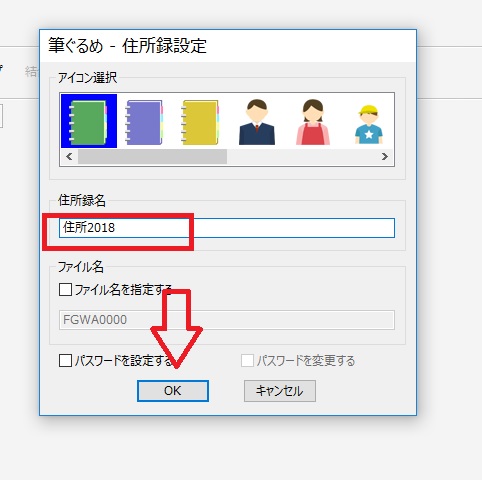
4)
はじめてだと、下図画面が表示される場合があります、
ここは、「かんたん宛先追加」を使用しないに、チェックを入れて、
その下の、「完了」をクリックです、赤矢印
※ハッキリいって必要ないのですが、ここは任意です
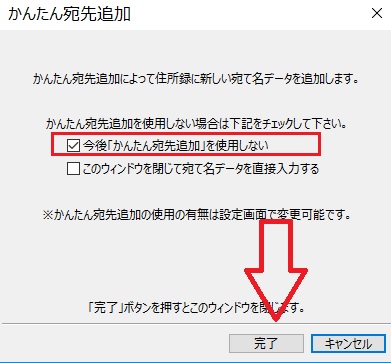
5)
下図の住所録作成画面が表示されます、
ここでは、カード型の画面で入力していきます
必要な項目に、名前と住所などを入力します、赤丸
また、一番下にある、「一覧」タブ、をクリックすれば、一覧表示に変わります、黄矢印
いまは、「カード」が選択されてます、緑矢印
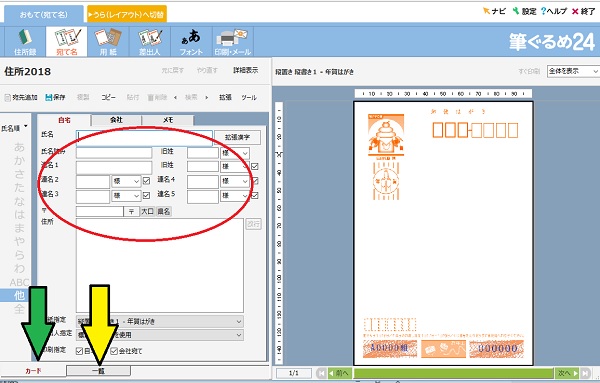
6)
名前と住所を入力すると、右のプレビューにて、状態が確認できます
※連名なども、必要なら入力できます、この例では省略してます
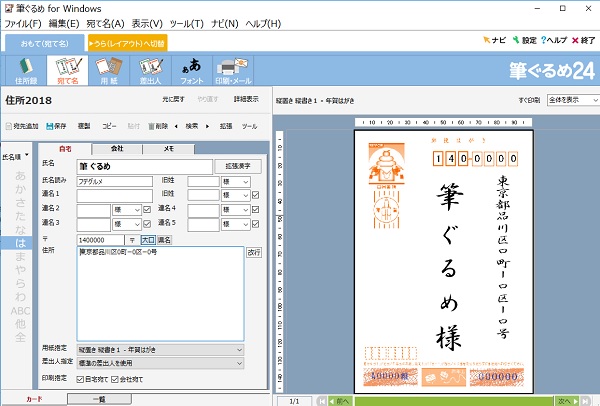
7)
さらに2人名以降の、宛名住所を追加するには、
メニューにある、「宛先追加」をクリックします、赤枠
新規の画面が表示されるので、住所を入力できるようになります
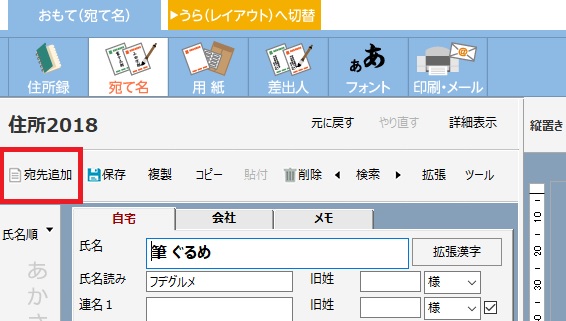
8)
住所録の必要な人数分が入力完了したら、先に、保存します
メニューの「保存」をクリックするだけです、赤枠
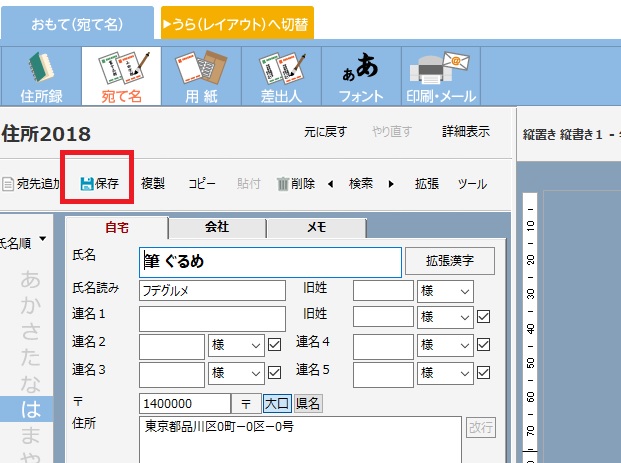
次に、差出人を作成です
9)
メニューにある、「差出人」をクリックです、赤矢印
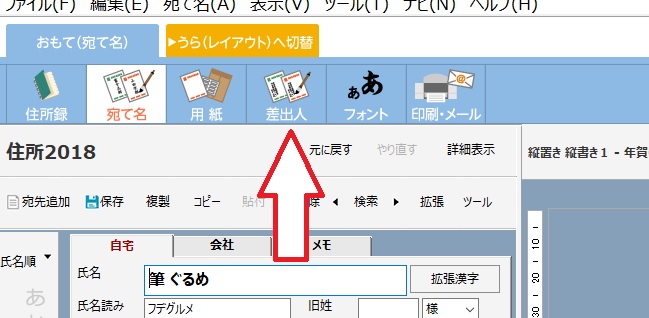
10)
差出人の入力画面が表示されるので、必要な項目を入力していきます、赤枠
入力すると、右のプレビュー画面で、状態が確認できます、赤矢印
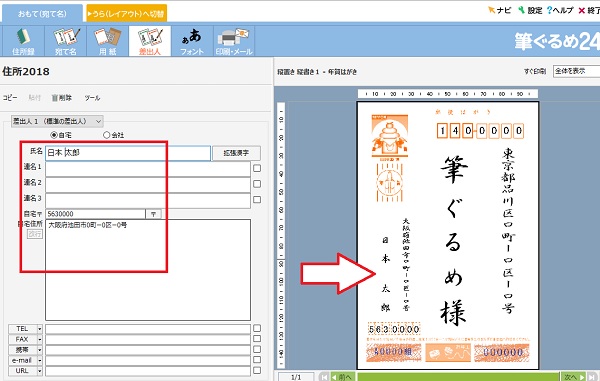
これで、住所録(宛名)と差出人は、完成です
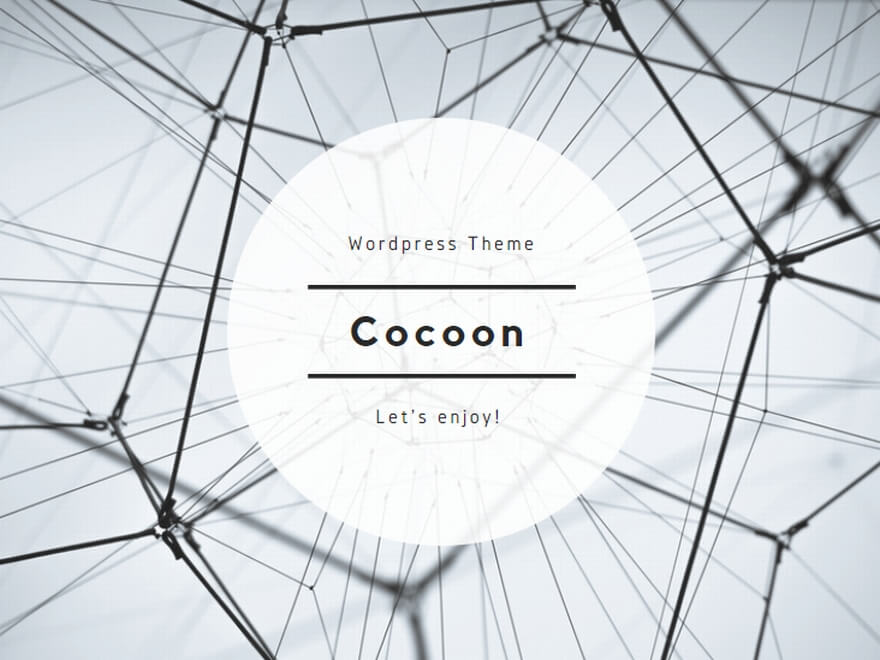
コメント